WhatsApp에, 토론 없이 세계에서 가장 인기 있는 인스턴트 메시징 응용 프로그램 또는 최소한 사용자가 가장 많은 응용 프로그램입니다. Facebook에 인수된 후 미래는 회색으로 물들었지만 지속적인 개선과 기능으로 WhatsApp은 세계의 주요 커뮤니케이션 도구가 되었습니다.
그러나 때때로 우리는 다른 사람들이 모니터링하지 않고 귀하의 콘텐츠에 액세스할 수 있기를 원하므로 우리는 당신이 온라인에 있다는 것을 아무도 모르게 WhatsApps를 읽고 답하는 방법을 가르칠 것입니다. iPhone에서 생활을 더 쉽게 만들고 무거운 것을 제거할 수 있게 해주는 일련의 팁과 기능.
최근에 WhatsApp "반응"이 통합되었습니다. Facebook 및 메시징 응용 프로그램에서 상속된 기능은 잘 통합되어 있지만 "온라인"으로 표시되지 않고 또는 적어도 사람들이 우리가 온라인에 접속했다는 사실을 모르는 상태에서 WhatsApps를 읽고 응답할 수 있는 작은 문제를 해결하지는 못합니다. 앱에 연결됩니다. 우리는 당신에게이 작은 모든 것을 말할 것입니다 트릭.
알림 센터에서 디스플레이 켜기
알림 센터는 우리가 받은 WhatsApp 메시지에 대한 간략한 요약을 제공하지만, 기본적으로 "메시지"로 표시되며 적어도 장치가 잠겨 있을 때는 콘텐츠를 표시하지 않습니다. 이러한 메시지에 더 빨리 액세스하고 알림 센터에서 메시지를 보려면 WhatsApp에 들어가서 다음 지침을 따르기만 하면 됩니다. 설정 > 알림 > 미리보기 > 켜기.
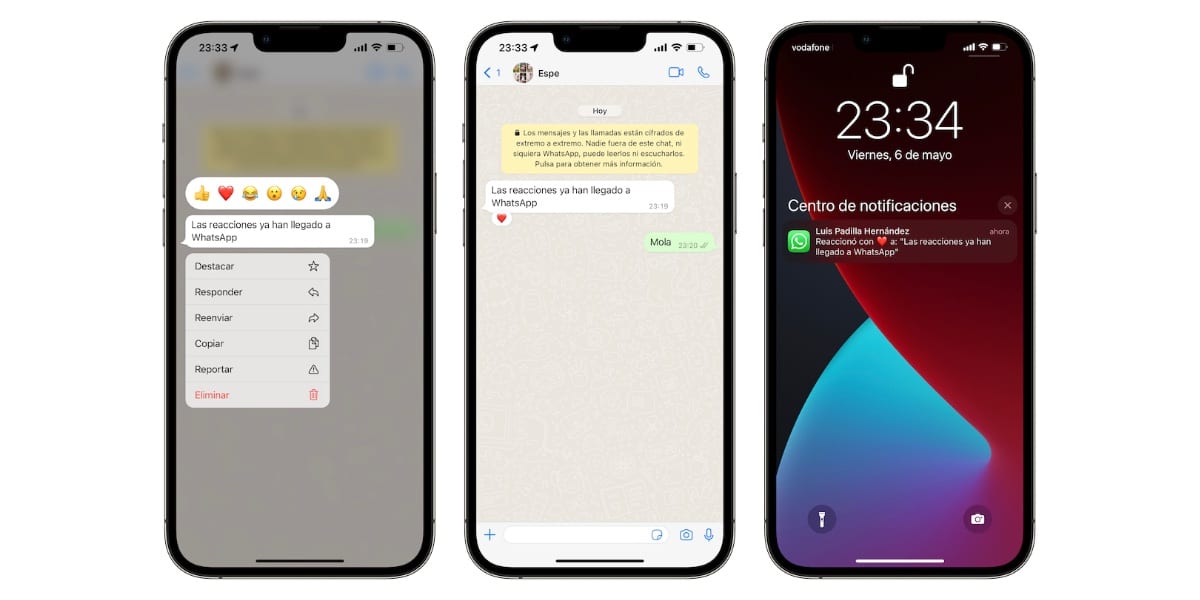
이러한 방식으로 수신된 메시지는 알림 센터에 완전히 표시되지만 사용자 지정할 수 있는 설정은 다음과 같습니다. 설정> 알림> WhatsApp> 미리보기 표시> 항상.
이것은 iPhone이 잠겨 있는지 여부에 관계없이 미리보기가 표시되는 방식으로 작업을 훨씬 쉽게 만듭니다.
시리 사용하기
우리는 또한 Siri를 사용하여 우리가 받은 모든 WhatsApp 메시지에 댓글을 달 수 있으며, 따라서 누가 우리에게 메시지를 보냈는지 알 수 있습니다. 이렇게 하려면 다음 구성 경로를 따라야 합니다. 설정 > Siri 및 검색 > WhatsApp에 문의 Siri > 활성화.
이 구성이 실제로 완료되었는지 확인한 후에는 정확한 지침을 제공하기만 하면 됩니다. Siri야, WhatsApp 메시지를 읽어줘.
이런 식으로 보류 중인 WhatsApp 메시지를 읽고 먼저 해당 메시지의 발신자를 알려준 다음 콘텐츠를 하나씩 읽습니다. 이것은 의심할 여지 없이 아무도 모르게 WhatsApp 메시지를 읽는 가장 좋은 방법 중 하나입니다.
알림에서 답장
알림과의 상호 작용은 꽤 오랫동안 iOS 및 iPadOS의 다른 버전에 통합된 것이므로 원칙적으로 이미 알고 있어야 합니다. 그러나 우리는 그것이 얼마나 쉬운 지 상기시켜줍니다. 알림 센터에서 받은 메시지를 길게 누르면 화면 하단에 키보드가 열리고 해당 메시지에 답장할 수 있습니다.
이런 식으로 응용 프로그램을 입력하지 않고도 특정 메시지에 답장을 보낼 수 있으므로 "온라인" 또는 연결되어 있지 않으며 읽고 답장을 읽을 수 있었더라도 마지막 연결 시간이 표시되지 않습니다. 메시지는 아무도 모르게 메시지와 상호 작용하는 가장 빠르고 흥미로운 방법 중 하나입니다.
마지막 연결 비활성화
마지막 연결을 비활성화하는 고전적인 작업과 메시지를 읽었다는 파란색 체크를 항상 수행할 수 있음을 기억하십시오. 이것은 WhatsApp에 들어가고 나갈 때 완전히 "익명"을 유지하기 위한 가장 일반적인 방법입니다. 따라서 마지막으로 응용 프로그램에 들어가거나 메시지에 응답한 시간을 알고 있는 사람들의 엿보는 눈을 피할 수 있습니다. 저는 개인적으로 이 설정을 조정하지 않았지만 특정 사용자에게 왜 중요한지 이해할 수 있습니다.

읽기 확인, 즉 파란색 체크를 활성화/비활성화하려면 다음을 입력하기만 하면 됩니다. WhatsApp > 설정 > 계정 > 개인 정보 > 수신 확인. 이 시점에서 읽음 확인을 비활성화하면 다른 사람의 읽음 확인도 볼 수 없다는 것을 아는 것이 중요합니다. 예, 그룹 채팅은 이 기능을 활성화했는지 여부에 관계없이 항상 읽기 확인을 받습니다.
마지막 연결의 경우 경로를 따라야 합니다. WhatsApp > 설정 > 계정 > 마지막. 시각 그리고 일단 내부 경험을 사용자 정의:
- 여러분: 전화번호부에 귀하의 번호가 있는 모든 사용자는 WhatsApp에 대한 귀하의 마지막 연결을 볼 수 있습니다.
- 내 연락처: 주소록에 추가한 연락처만 WhatsApp에 대한 마지막 연결을 볼 수 있습니다.
- 다음을 제외한 내 연락처: 이전 기능과 정확히 동일하지만 특정 예외, 즉 WhatsApp에서 마지막 연결을 보고 싶지 않은 특정 사용자를 추가할 수 있습니다.
- 아무도 : 이 경우 사용자는 WhatsApp에 대한 마지막 연결을 볼 수 없습니다.
그리고 이것들은 우리가 WhatsApp 메시지에 답장하고 당신이 연결되었는지 또는 당신이 응용 프로그램 내부에 있었다는 것을 알 필요 없이 읽을 수 있도록 우리가 가져온 모든 트릭입니다. 사생활 보호와 평온함을 일상으로 가져오면 삶이 더 쉬워질 수 있습니다. 우리는 당신에게 그것을 상기시킵니다 우리의 Discord 채널 이러한 트릭 등을 찾을 수 있는 모든 사용자가 사용할 수 있습니다.
